在数字内容创作的世界里,Adobe After Effects(简称Ae)是视觉特效和动态图形设计师的重要工具。然而,使用Ae时,可能会遇到一些技术问题,例如粒子插件出现红叉的现象。这不仅影响了创作的效率,也打断了创意的流程。面对这样的问题,了解如何快速有效地解决就显得尤为重要。幸运的是,有一系列的解决方案可以帮助我们恢复插件的正常功能,从而保持创作的连贯性和高质量输出。接下来,我们将探索一些常见的故障排除步骤,帮助你克服这个挑战,继续你的创意旅程。
一、Ae粒子插件出现红叉怎么办
1、检查插件版本
首先,当Ae粒子插件出现红叉的时候,我们需要检查插件的版本是否与当前的After Effects版本兼容。因为有些插件只支持特定的After Effects版本,如果选择了错误的插件版本,就会导致出现红叉的情况。因此,我们可以先去官网或者其他可靠的网站下载最新的插件版本,然后再安装使用。
2、检查素材格式
其次,当Ae粒子插件出现红叉的时候,我们还需要检查素材的格式是否正确。因为有些素材格式可能不支持Ae粒子插件,比如非常老旧的AVI格式,或者是高压缩比的MP4格式等等。所以,我们可以将素材转换为Ae粒子插件所支持的格式,比如MOV、FLV、WMV等等,然后再进行处理。
3、检查显卡驱动
除此之外,当Ae粒子插件出现红叉的时候,我们还需要检查显卡驱动是否已经更新到最新版本。因为Ae粒子插件需要使用GPU加速来提高渲染速度和效率,如果显卡驱动过旧或者不兼容,就会导致出现红叉的情况。所以,我们可以前往显卡官网下载最新的驱动程序,然后进行更新。
4、调整插件参数
最后,当Ae粒子插件出现红叉的时候,我们还可以尝试调整插件的参数来解决问题。因为有些插件的参数设置非常复杂,如果设置不当就会导致出现红叉的情况。所以,我们可以参考插件的说明文档或者教程,逐步调整参数,直到达到最佳效果为止。
综上所述,当Ae粒子插件出现红叉的时候,我们可以从多个角度进行分析和解决。首先,检查插件版本是否与当前的After Effects版本兼容;其次,检查素材的格式是否正确;第三,检查显卡驱动是否已经更新到最新版本;最后,尝试调整插件的参数来解决问题。通过以上的方法,相信大家都能够轻松地解决Ae粒子插件出现红叉的问题。
二、Particular插件的安装教程
比如你下好了一些外置插件,要把外置插件安装到你AE软件所在的盘的“Plug-ins”文件里面,这个“Plug-ins”就是存放AE效果和外置插件的一个目录。这里我是将AE安装到C盘里了,具体安装步骤请看下图。

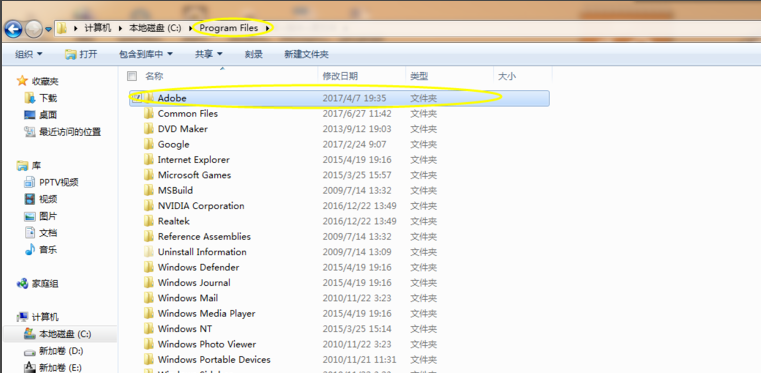
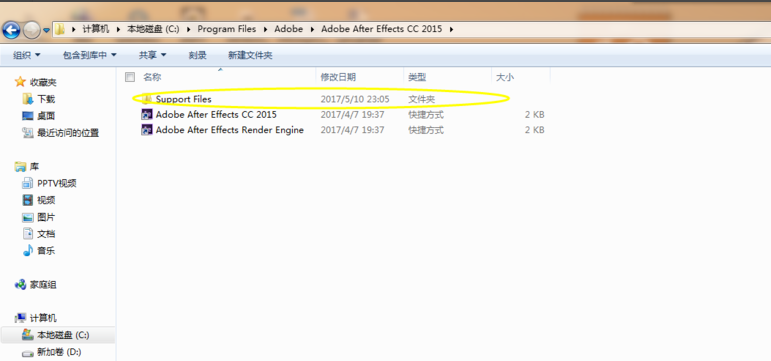
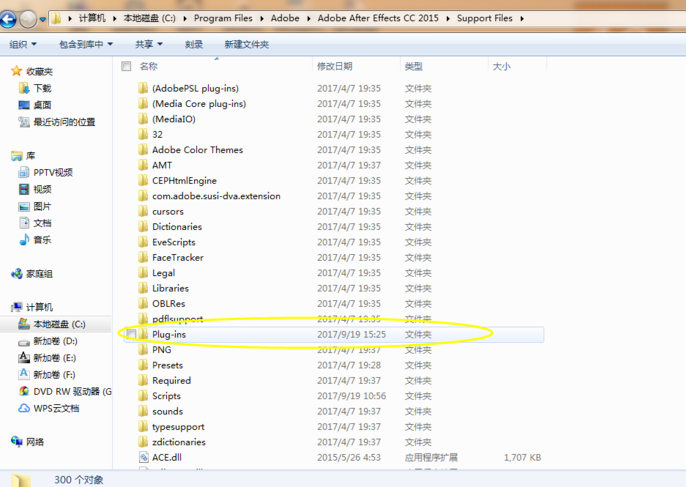
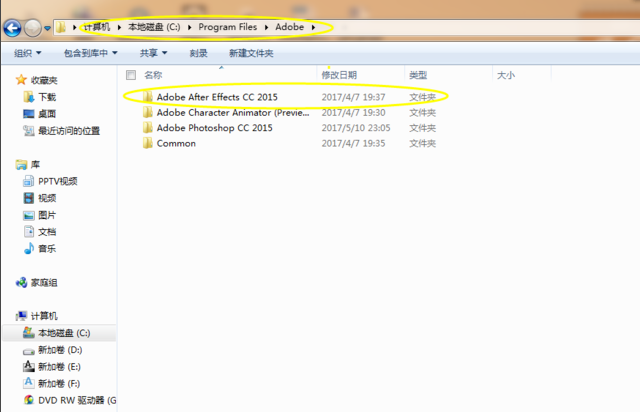
安装完成后,重新打开AE软件,在右边的“效果和预设”窗口浏览你所安装的插件。如果你想知道安装好的插件能不能正常使用,就新建一个合成,再建一个纯色层,把它放到纯色层中,合成窗口出现“对角线”交叉线说明这个插件还没有注册,需要注册后才可以完全地使用它。


一般你下载的插件文件里面都会包有注册码,找到对应的效果注册码填进去。这里我以Particular粒子插件为例,说明注册步骤。
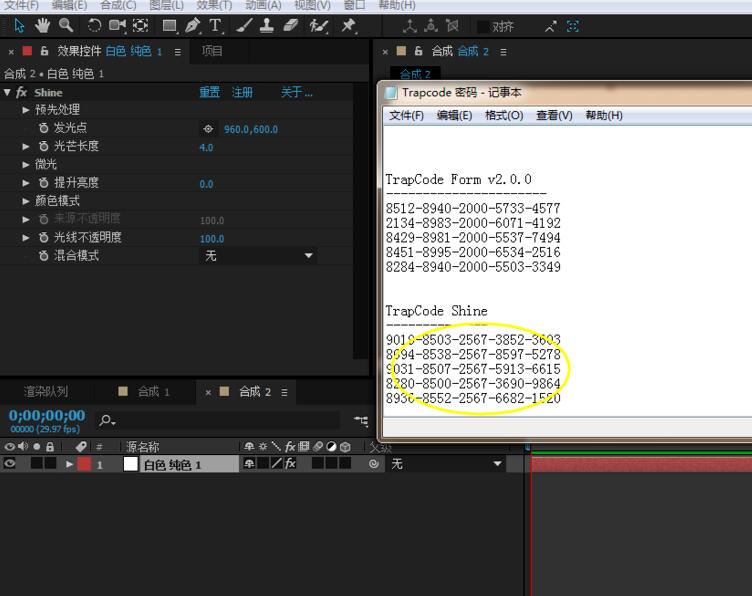

接着说下脚本的安装方法。其实脚本的安装方法和插件的安装方法一样,只不过存放的文件目录不同。AE脚本要安装在“Scripts”文件下才生效,跟第一个步骤大致相同。不同的是把复制来的文件粘贴到“Scripts”文件里。
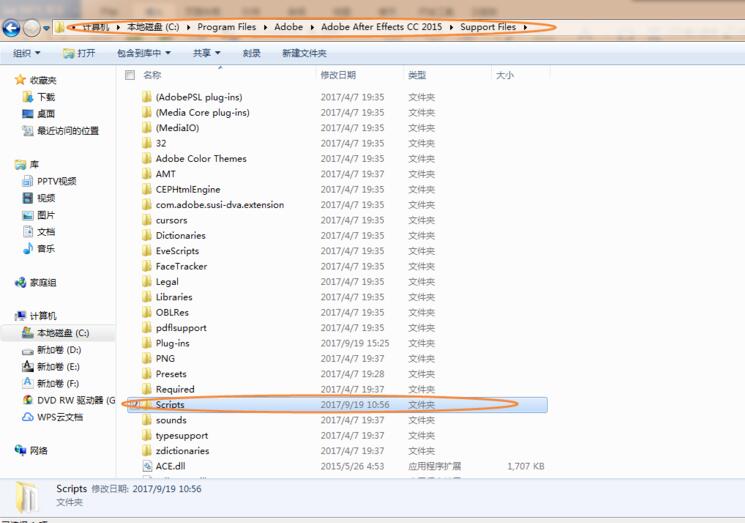
我们该如何查看已安装好的脚本文件呢?一种方法是在“Scripts”文件里查看,而另一种方法是打开AE软件,在“文件-脚本”中可查看你安装的脚本文件。
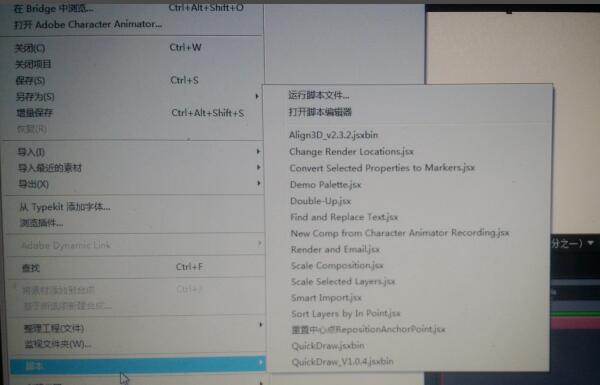
还有些插件和脚本是通过安装软件来安装的。这里我就不对那些做解释了,总得来说,你要创作惊艳的作品,外置插件是必不可少要使用到,脚本也一样。懂得安装AE插件和脚本,会让你重新发现AE的魅力所在,强大之处。
安装完Particular插件后,您已经准备好探索这个强大的粒子效果工具了。为了让您能够快速上手并充分发挥其潜力,我们特别准备了这份使用教程。接下来,我们将带您了解基础设置,掌握关键技巧,助您轻松创作出独具魅力的粒子动画。
三、Particular插件的使用教程
1、在新建好的合成中,我们右击新建一个纯色固态层。

2、我们可以点进去色块,修改一种颜色,也可以用吸管吸取。我们现在默认即可。

3、我们打开视图面板中的效果与预设。
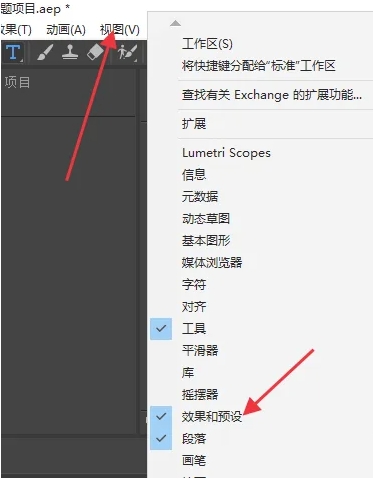
4、效果太多的话,觉得不好找,我们可以在这里直接输入名称。

5、直接拖拽拖到图层即可。















